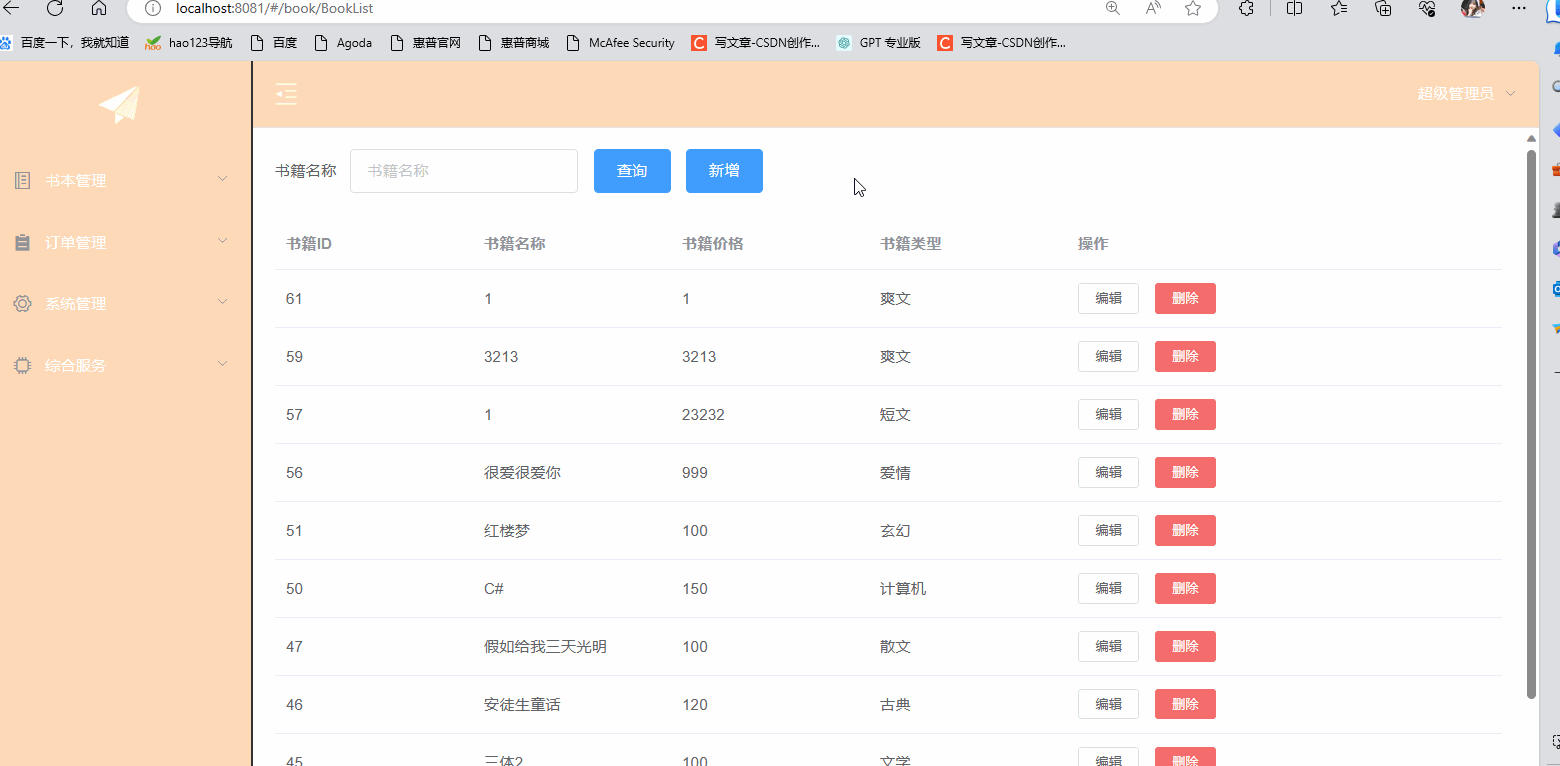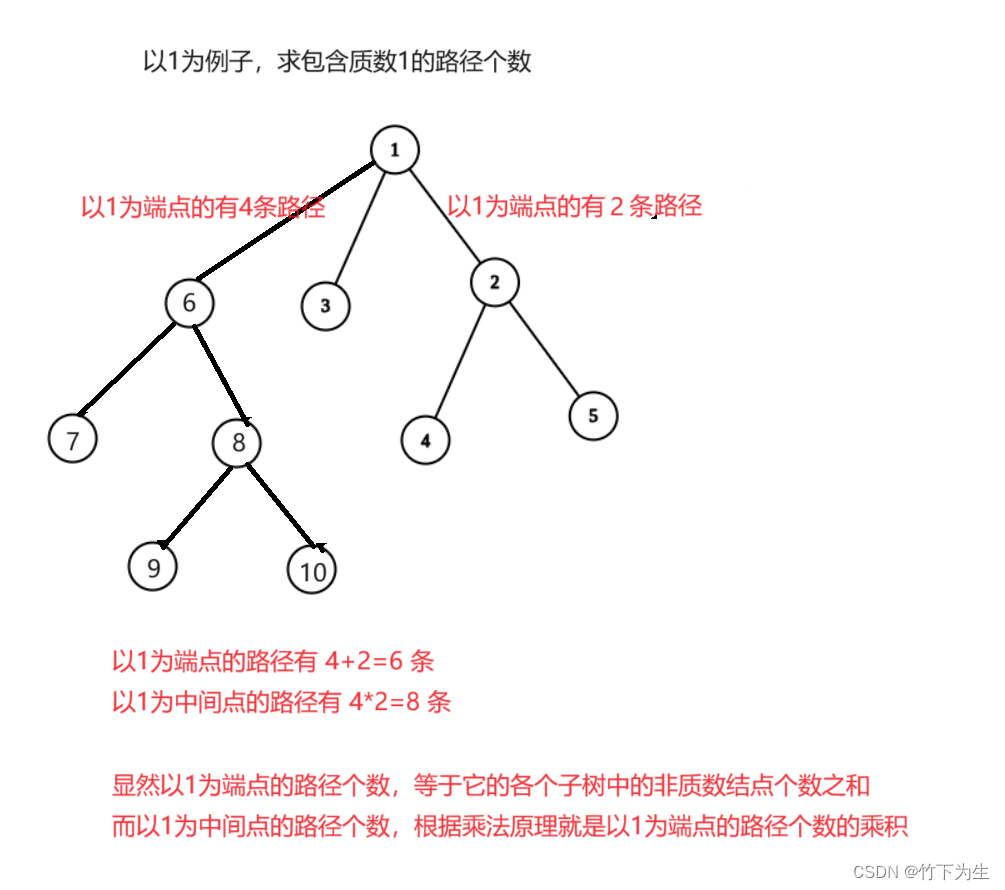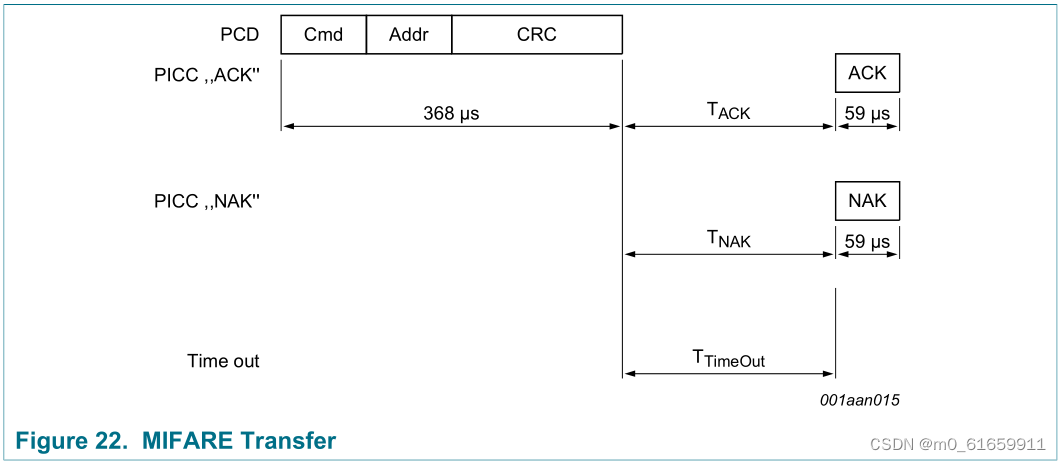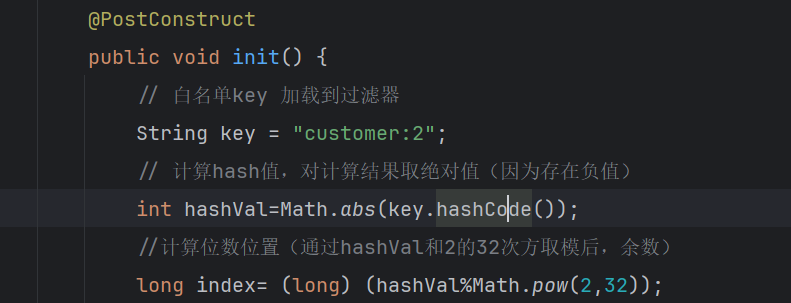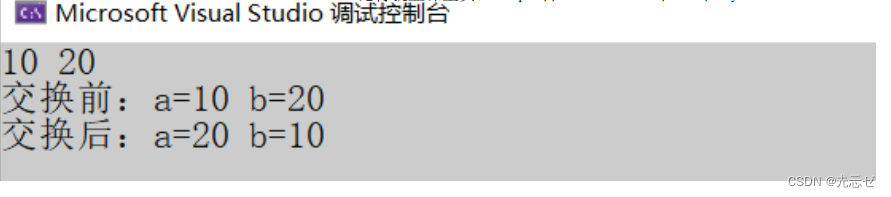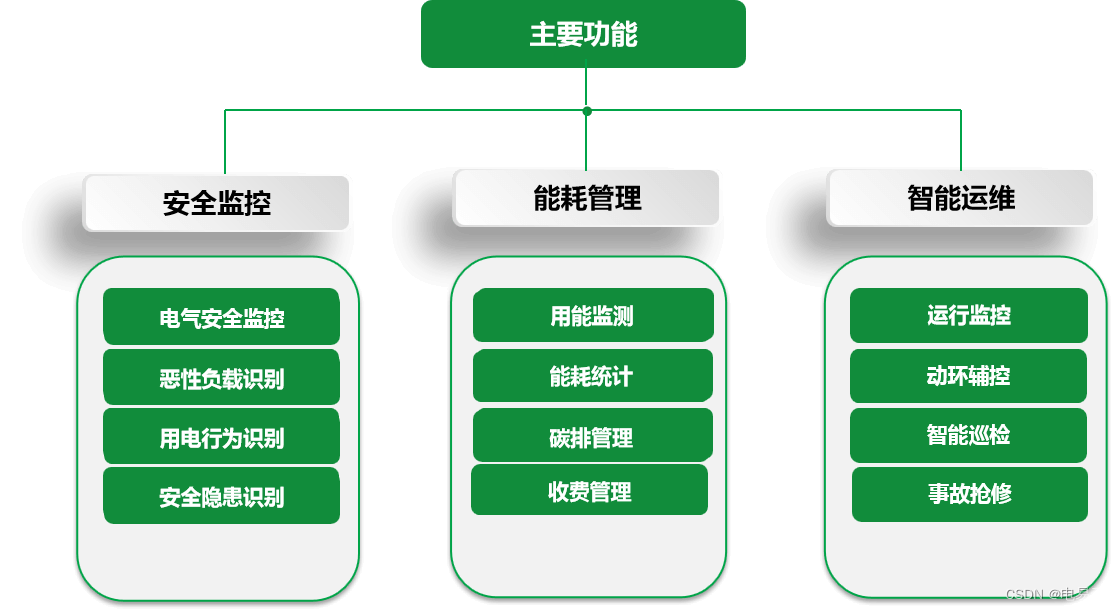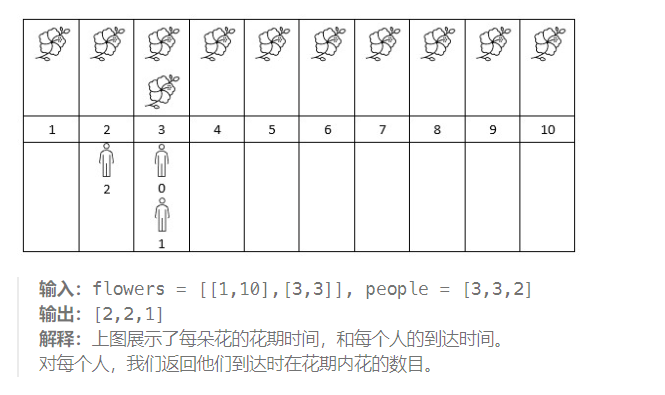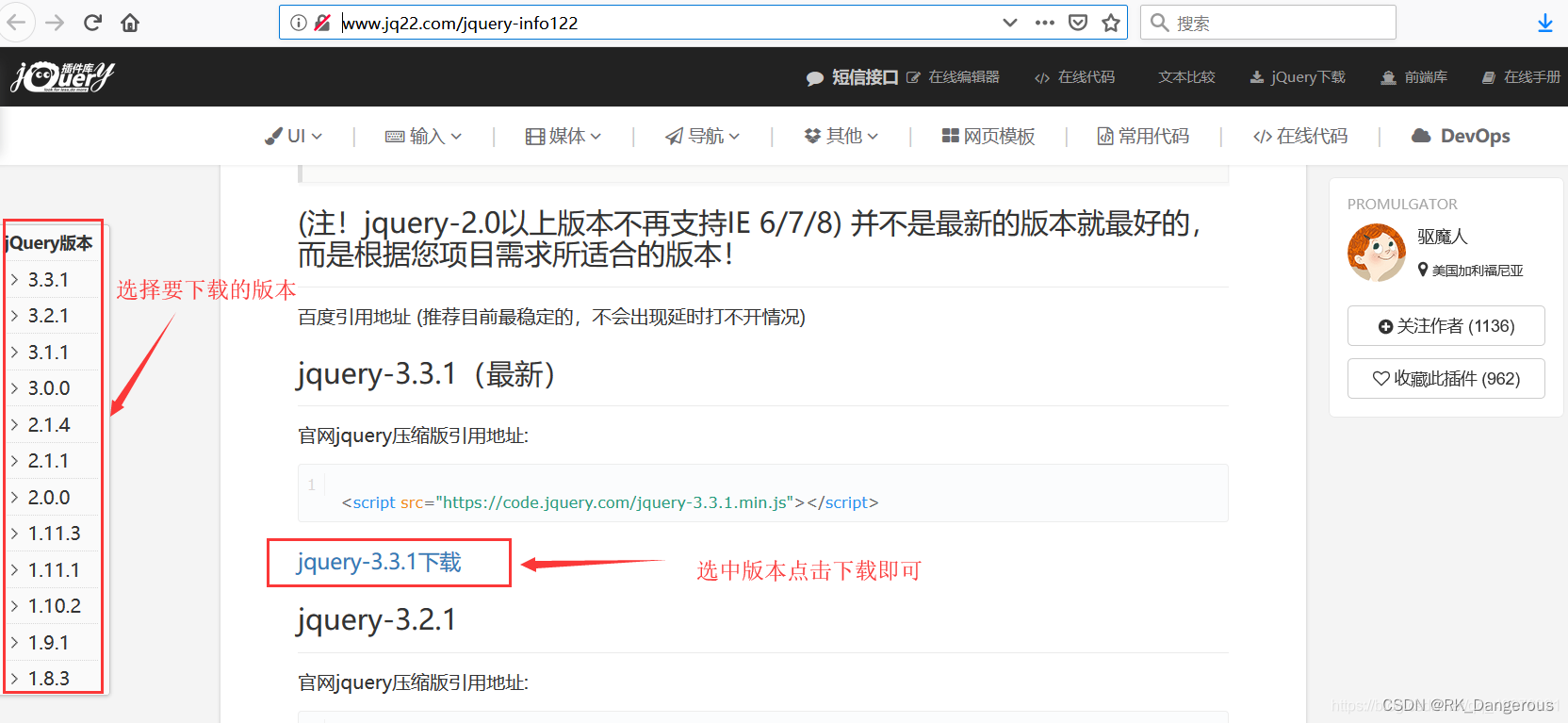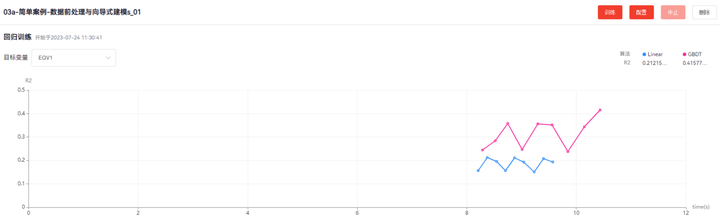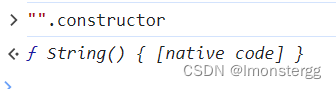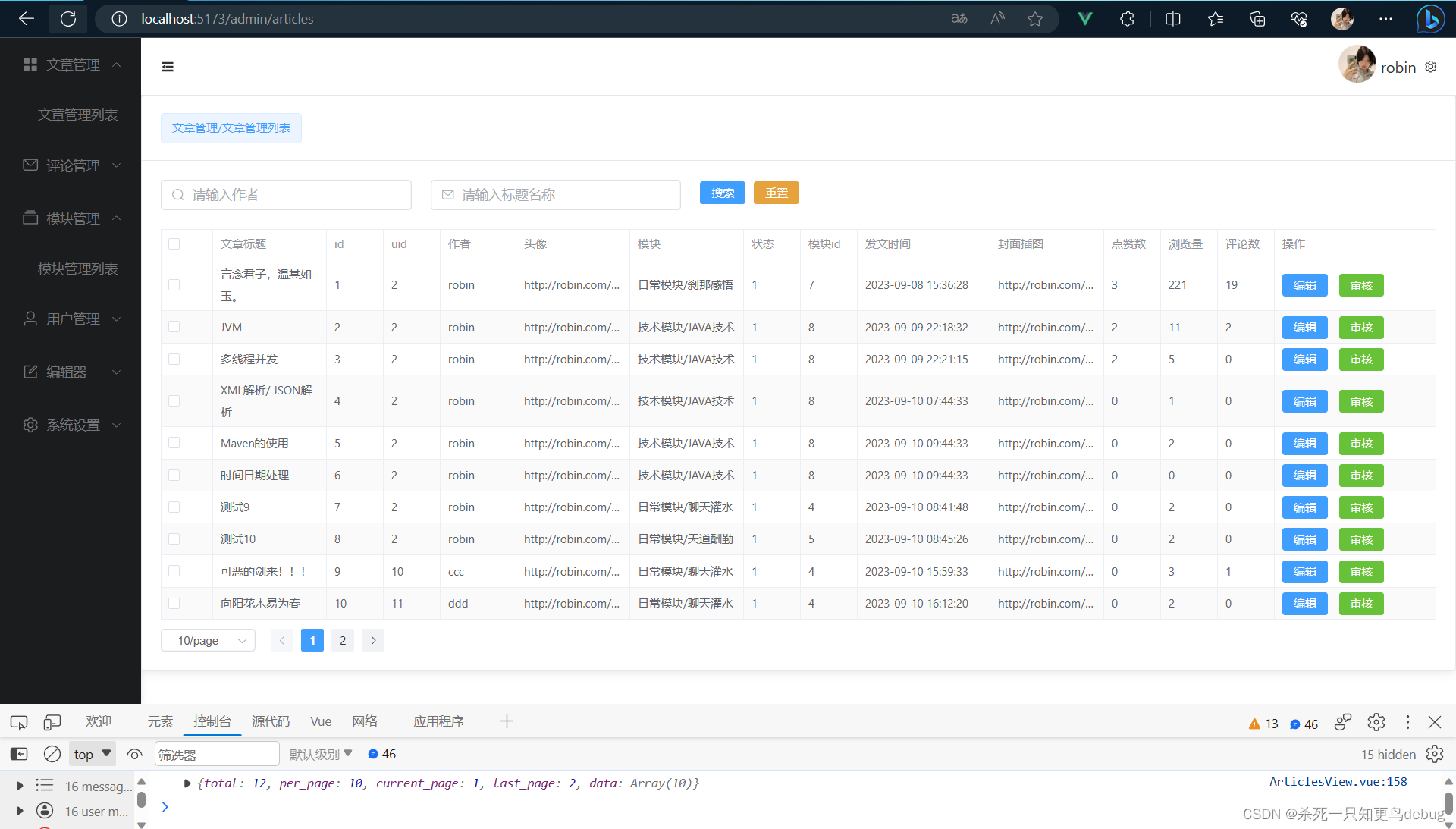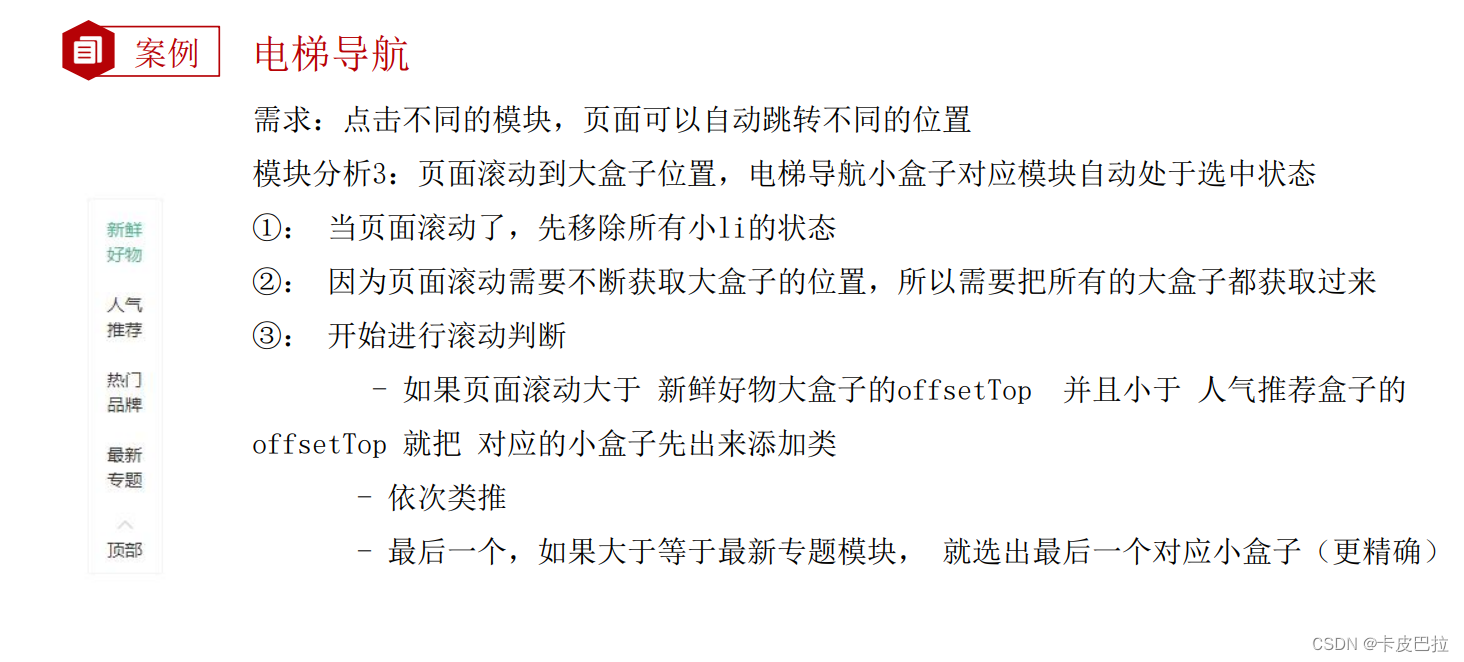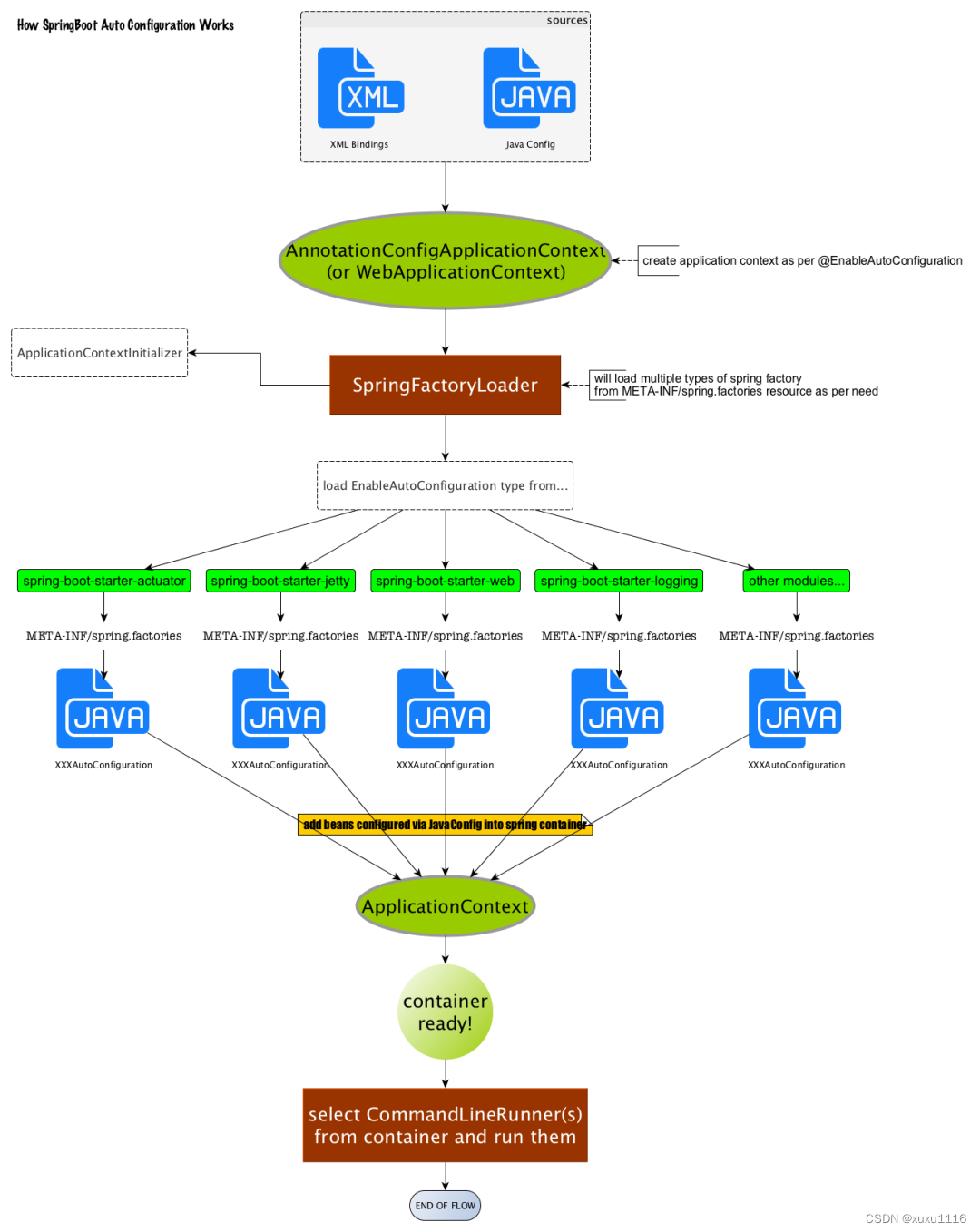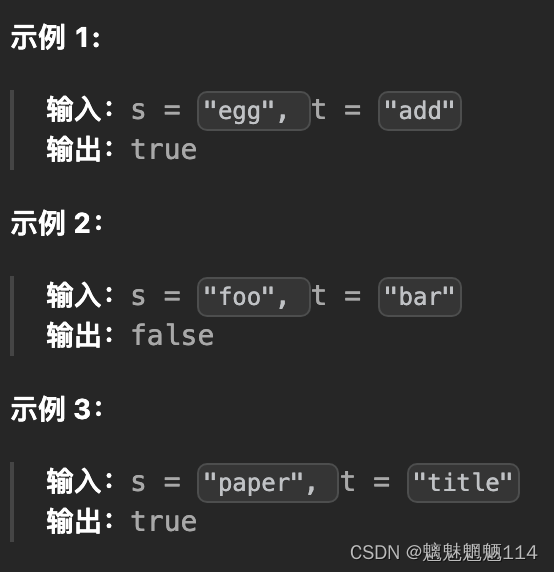⭐⭐本文章收录与ElementUI原创专栏:ElementUI专栏
⭐⭐ ElementUI的官网:ElementUI官网
目录
一.前言
二.使用ElementUI完成增删改
2.1 后台代码
2.2 前端代码
三.使用ElementUI完成表单验证
一.前言
本章是继上一篇的基础之上在做完善,上一篇是教大家如何使用ElementUI制作动态菜单栏以及表格的分页查询,本章就是继续上篇完成剩下的增删改功能,采用的是前后端分离,大家如果有不懂的可以点击上方的ElementUI的专栏进去查看哟~
二.使用ElementUI完成增删改
2.1 后台代码
增删改的后端代码:
@RequestMapping("/addBook")
@ResponseBody
public JsonResponseBody<?> addBook(Book book){
try {
bookService.insert(book);
return new JsonResponseBody<>("新增书本成功",true,0,null);
} catch (Exception e) {
e.printStackTrace();
return new JsonResponseBody<>("新增书本失败",false,0,null);
}
}
@RequestMapping("/editBook")
@ResponseBody
public JsonResponseBody<?> editBook(Book book){
try {
bookService.updateByPrimaryKey(book);
return new JsonResponseBody<>("编辑书本成功",true,0,null);
} catch (Exception e) {
e.printStackTrace();
return new JsonResponseBody<>("编辑书本失败",false,0,null);
}
}
@RequestMapping("/delBook")
@ResponseBody
public JsonResponseBody<?> delBook(Book book){
try {
bookService.deleteByPrimaryKey(book.getId());
return new JsonResponseBody<>("删除书本成功",true,0,null);
} catch (Exception e) {
e.printStackTrace();
return new JsonResponseBody<>("删除书本失败",false,0,null);
}
}
@RequestMapping("/queryBookPager")
@ResponseBody
public JsonResponseBody<List<Book>> queryBookPager(Book book, HttpServletRequest req){
try {
PageBean pageBean=new PageBean();
pageBean.setRequest(req);
List<Book> books = bookService.queryBookPager(book, pageBean);
return new JsonResponseBody<>("OK",true,pageBean.getTotal(),books);
} catch (Exception e) {
e.printStackTrace();
return new JsonResponseBody<>("分页查询书本失败",false,0,null);
}
}2.2 前端代码
定义接口: 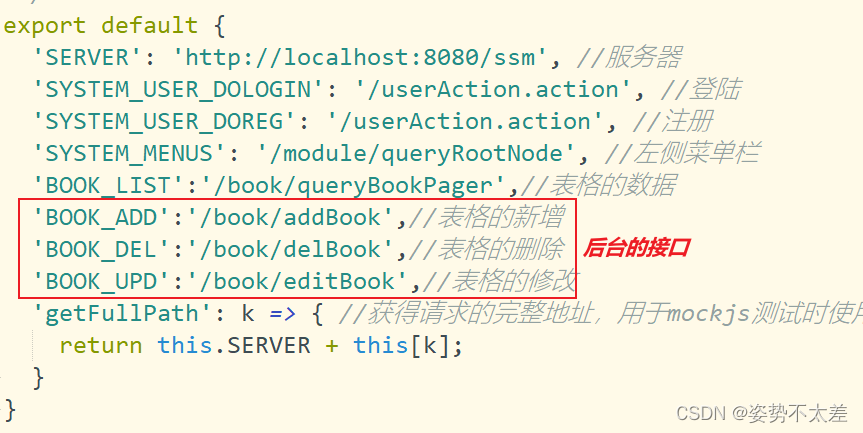
数据样式格式:都是去ElementUI官网copy的,然后根据自己的情况进行修改即可
<template>
<div class="books" style="padding: 20px;">
<!-- 1.搜索框 -->
<el-form :inline="true" class="demo-form-inline">
<el-form-item label="书籍名称">
<el-input v-model="bookname" placeholder="书籍名称"></el-input>
</el-form-item>
<el-form-item>
<el-button type="primary" @click="onSubmit">查询</el-button>
<el-button type="primary" @click="open">新增</el-button>
</el-form-item>
</el-form>
<!-- 2.表格 -->
<el-table :data="tableData" style="width: 100%">
<el-table-column prop="id" label="书籍ID" width="180">
</el-table-column>
<el-table-column prop="bookname" label="书籍名称" width="180">
</el-table-column>
<el-table-column prop="price" label="书籍价格" width="180">
</el-table-column>
<el-table-column prop="booktype" label="书籍类型" width="180">
</el-table-column>
<el-table-column label="操作">
<template slot-scope="scope">
<el-button size="mini" @click="open(scope.row)">编辑</el-button>
<el-button size="mini" type="danger" @click="del(scope.row)">删除</el-button>
</template>
</el-table-column>
</el-table>
<!-- 3.分页条 -->
<div class="block">
<el-pagination @size-change="handleSizeChange" @current-change="handleCurrentChange" :current-page="page"
:page-sizes="[10, 20, 30, 40]" :page-size="100" layout="total, sizes, prev, pager, next, jumper" :total="total">
</el-pagination>
</div>
<!-- 4.多功能弹出框 -->
<el-dialog :title='title' :visible.sync="dialogFormVisible" @close="clear">
<el-form :model="book">
<el-form-item label="书籍ID" :label-width="formLabelWidth">
<el-input v-model="book.id" autocomplete="off"></el-input>
</el-form-item>
<el-form-item label="书籍名称" :label-width="formLabelWidth">
<el-input v-model="book.bookname" autocomplete="off"></el-input>
</el-form-item>
<el-form-item label="书籍价格" :label-width="formLabelWidth">
<el-input v-model="book.price" autocomplete="off"></el-input>
</el-form-item>
<el-form-item label="书籍类别" :label-width="formLabelWidth">
<el-select v-model="book.booktype" placeholder="请选择书籍类型">
<el-option v-for="t in types" :label="t.name" :value="t.name" :key="'key_'+t.id"></el-option>
</el-select>
</el-form-item>
</el-form>
<div slot="footer" class="dialog-footer">
<el-button @click="dialogFormVisible = false">取 消</el-button>
<el-button type="primary" @click="dosub">确 定</el-button>
</div>
</el-dialog>
</div>
</template>逻辑代码:新增和修改是共用一个弹框,然后用 if 判断,改变窗口的标题,接着根据窗体的标题来判断调用新增的方法还是修改的方法,删除的弹框的话也是在ElementUI官网中找的,获取id进行删除整条数据。
<script>
export default {
data() {
return {
bookname: '',
tableData: [],
rows: 10,
page: 1,
total: 0,
title: '新增界面',
// 默认不展示窗口
dialogFormVisible: false,
formLabelWidth: "100px", //宽度
types: [],
book: {
id: "",
bookname: "",
price: "",
booktype: ""
}
}
},
methods: {
//删除
del(row) {
this.$confirm('你确定要删除该数据嘛~亲?', '提示', {
confirmButtonText: '确定',
cancelButtonText: '取消',
type: 'warning'
}).then(() => {
let url = this.axios.urls.BOOK_DEL;
this.axios.post(url, {id:row.id}).then(r => {
console.info(r);
//弹出框
this.$message({
type: 'success',
message: '删除成功!'
});
this.query({});
}).catch(e => {})
}).catch(() => {
this.$message({
type: 'info',
message: '已取消删除'
});
});
},
dosub() {
//新增
//路由
let url = this.axios.urls.BOOK_ADD;
if (this.title == '编辑界面') {
url = this.axios.urls.BOOK_UPD;
}
let params = {
id: this.book.id,
bookname: this.book.bookname,
price: this.book.price,
booktype: this.book.booktype
};
console.info(params);
this.axios.post(url, params).then(r => {
console.info(r);
this.clear();
this.query({});
}).catch(e => {
})
},
clear() {
//初始化窗体
this.dialogFormVisible = false;
this.title = '新增界面';
this.book = {
id: "",
bookname: "",
pric: "",
booktype: ""
}
},
open(row) {
//打开窗口
this.dialogFormVisible = true;
if (row) {
this.title = '编辑界面';
//赋值
this.book.id = row.id;
this.book.bookname = row.bookname;
this.book.price = row.price;
this.book.booktype = row.booktype;
}
},
query(params) {
//路由
let url = this.axios.urls.BOOK_LIST;
this.axios.get(url, {
params: params
}).then(r => {
console.info(r);
this.tableData = r.data.rows;
this.total = r.data.total;
}).catch(e => {
})
},
onSubmit() {
//模糊查询的字段
let params = {
bookname: this.bookname
}
this.query(params);
},
handleSizeChange(r) {
// 当页大小发生变化
let params = {
bookname: this.bookname,
rows: r,
page: this.page
}
this.query(params);
},
handleCurrentChange(p) {
// 当前页码发生变化
let params = {
bookname: this.bookname,
rows: this.rows,
page: p
}
this.query(params);
}
},
created() {
this.query({});
//需要发ajax请求后台数据,在这里我给它定死了
this.types = [{
id: 1,
name: '短文'
}, {
id: 2,
name: '爱情'
}, {
id: 3,
name: '爽文'
}]
}
}
</script>
看一下效果吧:

三.使用ElementUI完成表单验证
第一步:去ElementUI官网搜索表单验证:会发现需要添加:

第二步:指定需要验证的属性字段,添加:

第三步,写验证规则
rules: {
bookname: [{
required: true,
message: '请输入书籍名称',
trigger: 'blur'
}],
price: [{
required: true,
message: '请输入书籍价格',
trigger: 'blur'
}],
booktype: [{
required: true,
message: '请输入书籍类型',
trigger: 'blur'
}]
}最后一步使用验证规则:

代码:
dosub() {
// 验证表单
this.$refs['book'].validate((valid) => {
if (valid) {
//新增
//路由
let url = this.axios.urls.BOOK_ADD;
if (this.title == '编辑界面') {
url = this.axios.urls.BOOK_UPD;
}
let params = {
id: this.book.id,
bookname: this.book.bookname,
price: this.book.price,
booktype: this.book.booktype
};
console.info(params);
this.axios.post(url, params).then(r => {
console.info(r);
this.clear();
this.query({});
}).catch(e => {
})
} else {
console.log('error submit!!');
return false;
}
});
}好啦,看看效果吧!!